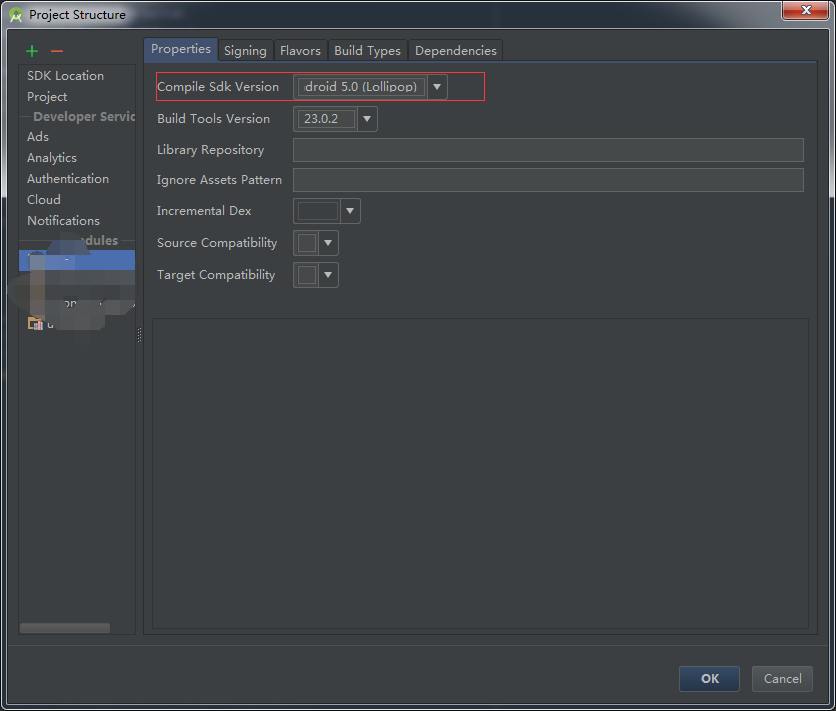Android Studio 点击某个类查看源码有时候会出现如下情况
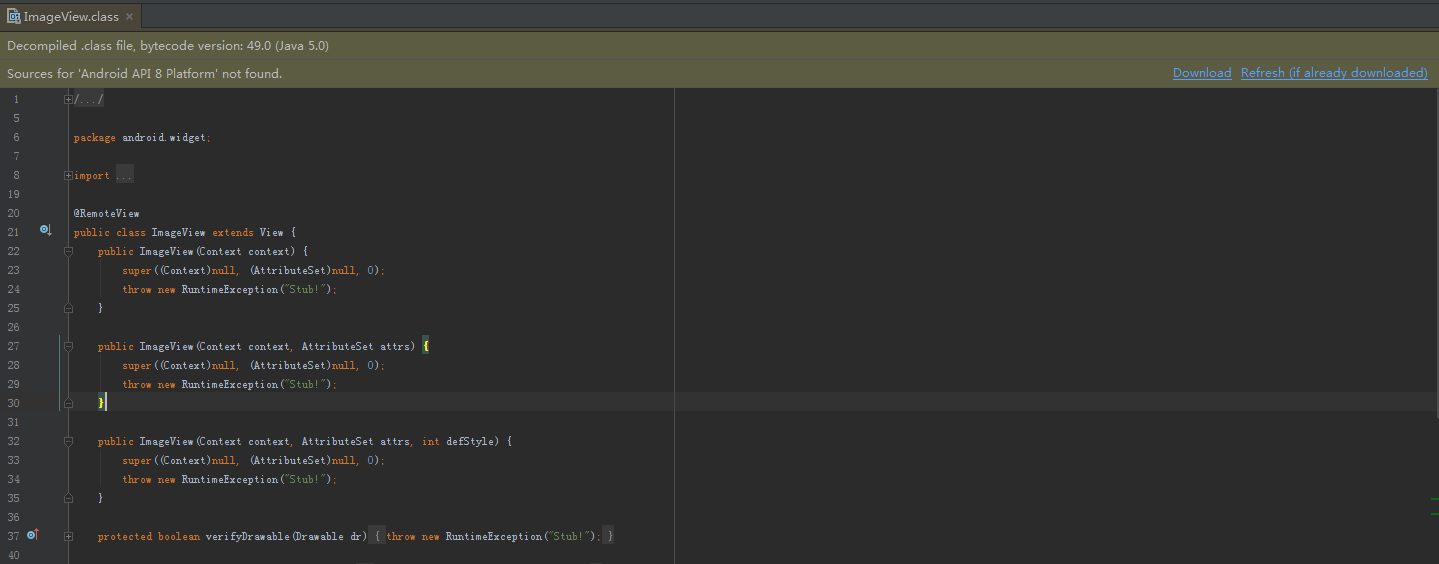
这种情况并不是每个项目都会出现这种情况,那是因为项目的编译版本不同,有的关联了Sources中的源码,而有的没有。
下面说一下具体的解决办法:
第一步:找到jdk.table配置文件
Windows系统中:
C:\Users{USER_NAME}.AndroidStudio2.0\config\options\jdk.table.xml
Linix系统:
~/Library/Preferences/AndroidStudioBeta/options/jdk.table.xml第二步:查看配置
解释下,此文件中标签中包含着一个编译版本的配置信息,如下图“黑框”中就是API 8版本的配置信息,若是开发时选用API8作为编译环境,此时查看源码是没法看到的,因为中没有配置具体路径。
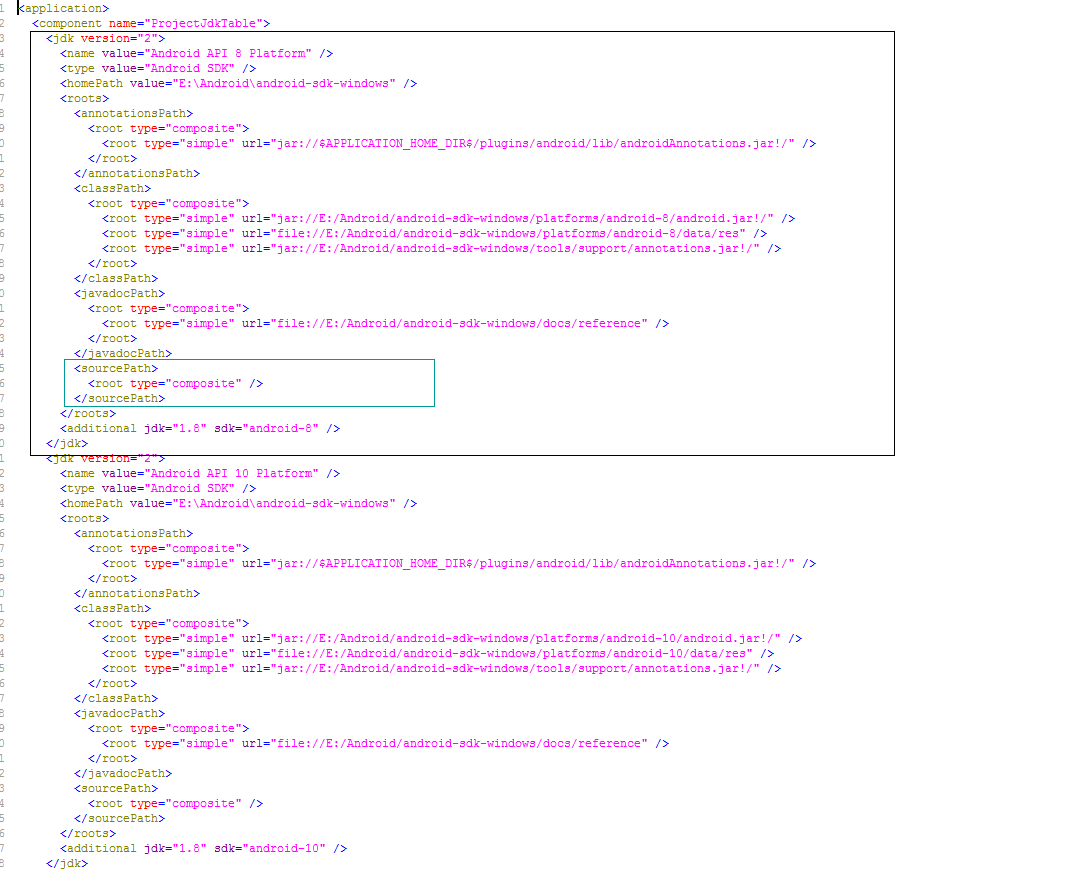
第三步:找到需要修改的地方,如下图修改方式
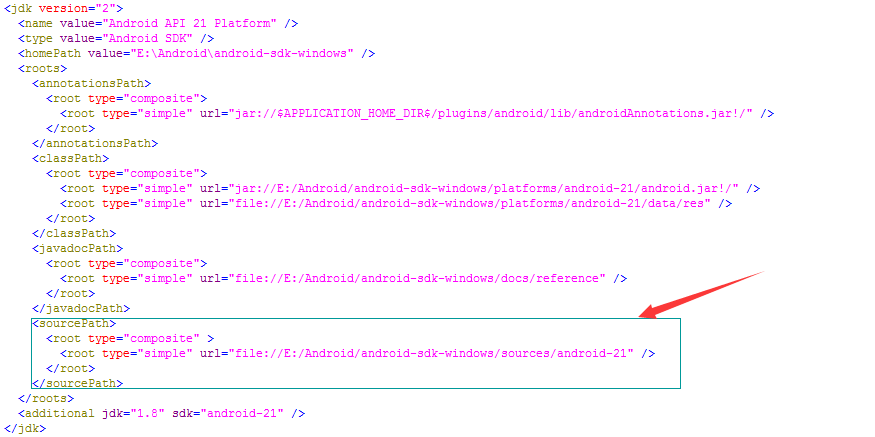
OK,重启Studio,就可以看到源码了
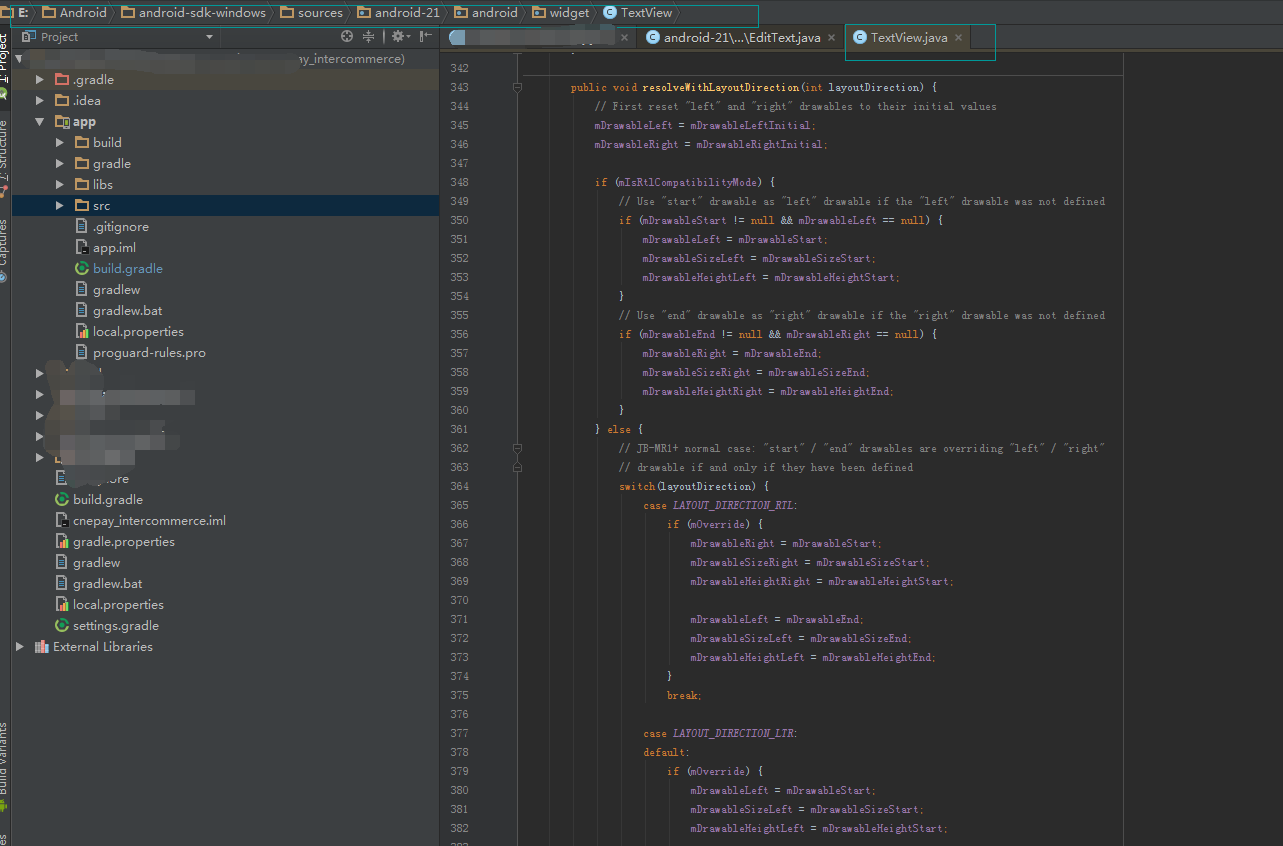
注意:想看哪个源码就配置哪个路径,看不到源码先查看自己项目的编译版本多少,再设置